查看电脑内存条是ddr几的方法 怎么查看电脑内存条是ddr几
更新时间:2023-04-25 15:02:01作者:zheng
有些用户想要查看自己电脑的内存条是DDR几的,但是不知道该如何查看,没有关系今天小编给大家带来查看电脑内存条是ddr几的方法,有遇到这个问题的朋友,跟着小编一起来操作吧。
具体方法:
方法一:
1.直接观察法:直接看内存条上面的标签是DDR多少。

方法二:
1、借助第三方软件工具,进入硬件检测。
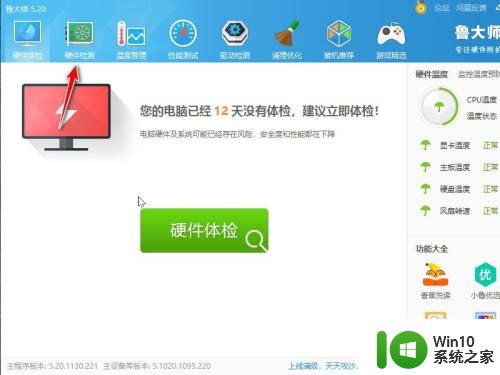
2、在内存信息中即可查看是第几代。
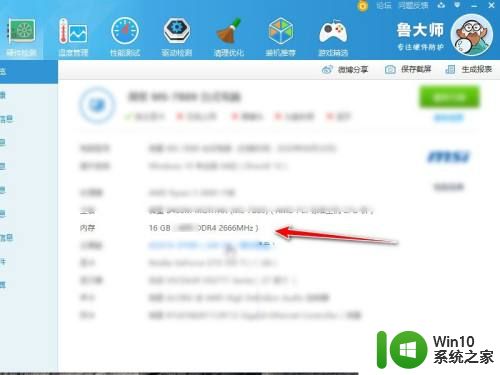
方法三:
1、win+R打开运行窗口,输入cmd进入。
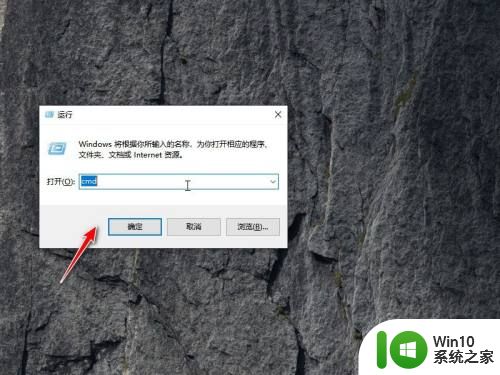
2、输入wmic memorychip,点击回车。
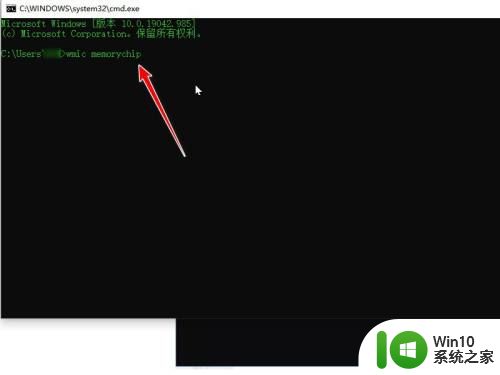
3、查看内存频率是多少,与下列参数相近即可判断是几代。DDR1:200、266、333、400。
DDR2:533、667、800。
DDR3:1066、1333、1600、2133。
DDR4:3000、2666、3200、2400、2933。
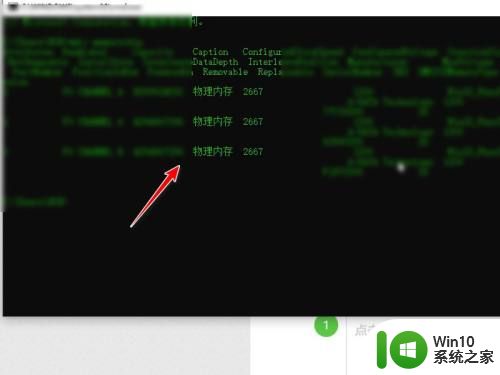
以上就是查看电脑内存条是ddr几的方法的全部内容,有遇到这种情况的用户可以按照小编的方法来进行解决,希望能够帮助到大家。
查看电脑内存条是ddr几的方法 怎么查看电脑内存条是ddr几相关教程
- 电脑怎样查看内存条信息 电脑内存条信息怎么查看
- 查看电脑内存条信息的教程 电脑内存条信息在哪里查看
- 台式电脑怎样查看内存条型号 怎样查询电脑内存条型号
- 如何看电脑内存频率 怎样查看电脑内存条的频率
- 电脑内存条看型号的步骤 内存条怎么看型号
- 威刚内存怎么查询是不是正品 威刚内存条真伪查询方法
- 高手教你查电脑内存条信息的方法 电脑如何看内存条信息
- 怎样查看电脑是windows几 电脑系统怎么查看是Windows几
- 台式电脑可以有几个内存条 一个电脑最多可以装几个内存条
- 咋看电脑是windows几 怎么查看电脑系统是Windows几版本
- 电脑内存怎么查看 如何查看电脑运行内存大小
- cpuz如何查看内存频率 cpuz内存条频率查询步骤
- U盘装机提示Error 15:File Not Found怎么解决 U盘装机Error 15怎么解决
- 无线网络手机能连上电脑连不上怎么办 无线网络手机连接电脑失败怎么解决
- 酷我音乐电脑版怎么取消边听歌变缓存 酷我音乐电脑版取消边听歌功能步骤
- 设置电脑ip提示出现了一个意外怎么解决 电脑IP设置出现意外怎么办
电脑教程推荐
- 1 w8系统运行程序提示msg:xxxx.exe–无法找到入口的解决方法 w8系统无法找到入口程序解决方法
- 2 雷电模拟器游戏中心打不开一直加载中怎么解决 雷电模拟器游戏中心无法打开怎么办
- 3 如何使用disk genius调整分区大小c盘 Disk Genius如何调整C盘分区大小
- 4 清除xp系统操作记录保护隐私安全的方法 如何清除Windows XP系统中的操作记录以保护隐私安全
- 5 u盘需要提供管理员权限才能复制到文件夹怎么办 u盘复制文件夹需要管理员权限
- 6 华硕P8H61-M PLUS主板bios设置u盘启动的步骤图解 华硕P8H61-M PLUS主板bios设置u盘启动方法步骤图解
- 7 无法打开这个应用请与你的系统管理员联系怎么办 应用打不开怎么处理
- 8 华擎主板设置bios的方法 华擎主板bios设置教程
- 9 笔记本无法正常启动您的电脑oxc0000001修复方法 笔记本电脑启动错误oxc0000001解决方法
- 10 U盘盘符不显示时打开U盘的技巧 U盘插入电脑后没反应怎么办
win10系统推荐
- 1 萝卜家园ghost win10 32位安装稳定版下载v2023.12
- 2 电脑公司ghost win10 64位专业免激活版v2023.12
- 3 番茄家园ghost win10 32位旗舰破解版v2023.12
- 4 索尼笔记本ghost win10 64位原版正式版v2023.12
- 5 系统之家ghost win10 64位u盘家庭版v2023.12
- 6 电脑公司ghost win10 64位官方破解版v2023.12
- 7 系统之家windows10 64位原版安装版v2023.12
- 8 深度技术ghost win10 64位极速稳定版v2023.12
- 9 雨林木风ghost win10 64位专业旗舰版v2023.12
- 10 电脑公司ghost win10 32位正式装机版v2023.12